アップル(Apple Inc.)が開発及び配布している、メディアプレーヤー(動画および音楽の再生・管理ソフト)です。iTunesを利用することで、3ヶ月無料で4500万曲を視聴できる Apple Musicや、11万作品以上の映画の購入やレンタルが可能になります。またパソコンだけではなく、お使いのスマートフォンと共有することで、一度共有した音楽や動画がいつでもどこでも視聴できます。本記事では、Windowsパソコンへのダウンロード・インストール方法、基本的な使い方をご紹介します。
※Windows 10の場合はMicrosoft Store(マイクロソフト・ストア)からインストールが可能です。
※既にインストールされている場合は最新バージョンにアップデートして下さい。
動作環境:Windows7
gom player dvd copytrans ドライバーインストール※iTunesなしでiPhone認識 copytrans iphone windows live メール サーバー エラー ffdshow gom player ストレージ 動画管理 赤入れ 音楽 音楽・動画関連
iTunesをダウンロードする
1. iTunesと検索してappleストアのサイトを表示させます。もしくは直接下記のURLを検索してください。
URL: http://www.apple.com/jp/itunes/download/
サイトを表示させたら、自分のパソコンに合わせて32bitまたは64bitの「今すぐダウンロード」をクリックし、ファイルを保存します。
2. 保存したファイルをダブルクリックをして実行します。iTunesのインストールの開始です。「次へ」をクリックします。
3. インストールオプションを設定します。
ショートカットを作成したくない、規定のプレーヤーとして使用したくないという場合はチェックを外します。
また規定のiTunes言語が日本語になっているかを確認します。
インストール先フォルダはそのままで問題ありません。
4. インストールの完了です。「完了」をクリックしてください。
以上でインストールは完了です。続いて、基本的な使い方を説明します。
パソコンとiPhoneを同期する
1. デスクトップにできたアイコンをダブルクリックしてiTunesを起動してください。
2. 次にiTunesのソフトウェア使用許諾契約が表示されますので、読んだ後に「同意する」をクリックします。
3. iTunesが起動し、使用できるようになります。
4. iPhoneなどのデバイスをUSBケーブルでパソコンに接続すると、iTunesウインドウの左上にアイコンが表示されます。
そのアイコンをクリックすると同期が始まります。
アンドロイド端末でApple Musicを利用する場合は、ダウンロードと登録が必要になります。
料金プランが分かれていますが、全てにフリートライアルという3ヶ月無料期間が設けてあり、その期間内であればいつでもやめることが可能です。
Android 端末で Apple Musicを利用する場合は下記のURLから直接検索して下さい。
https://support.apple.com/ja-jp/HT205365
音楽をストリーミングする
「Apple Music」から、音楽やムービーを手軽にストリーミングすることが可能です。現在3ヶ月のトライアル期間を設けており、その期間中は無料で利用することができます。その後は有料での利用となります。
1. 画面上部の【見つける】にアクセスし、上部のバナー【今開始すると、3か月無料でご利用いただけます】をクリックします。
2. 【無料で始めよう】をクリックします。
3. プランを選択し、【トライアルを開始】をクリックします。複数人で利用する場合は【ファミリー】プランがお得です。
4. サインイン画面が表示されるので、Apple IDとパスワードを入力し、【入手】をクリックします。(請求先情報が登録されていない場合、ここで登録を求められます)
5. 好きなジャンルの選択を求められるので、選んで【次へ】をクリックします。次の画面では同様に好きなミュージシャンを選択し、【完了】をクリックします。そこで選択したアーティストが【For You】に表示されるおすすめの目安になります。
6. 【For You】または【見つける】タブを開いた状態で、右上の検索窓に好きなアーティストなどを入力します。
7. ドロップダウンメニューが出てくるので、【”●●●”をすべてのApple Musicで検索】をクリックします。(●●●は検索したアーティスト名)
8. 検索結果が表示されますので、アーティスト名や曲名をクリックします。
9. 右の【+追加】をクリックします。
10. ダウンロードアイコンが表示されます。アルバム内を一括でダウンロードする場合は一番上のアイコンを、曲ごとにダウンロードする場合は曲の横のアイコンをクリックします。
11. ダウンロードが開始されます。
12. 【ライブラリ】を見ると、ダウンロードした楽曲が追加されています。
13. 曲名の前の数字にカーソルを合わせると再生ボタンになるので、そこをクリックすると曲が再生されます。
itunes storeはこちら

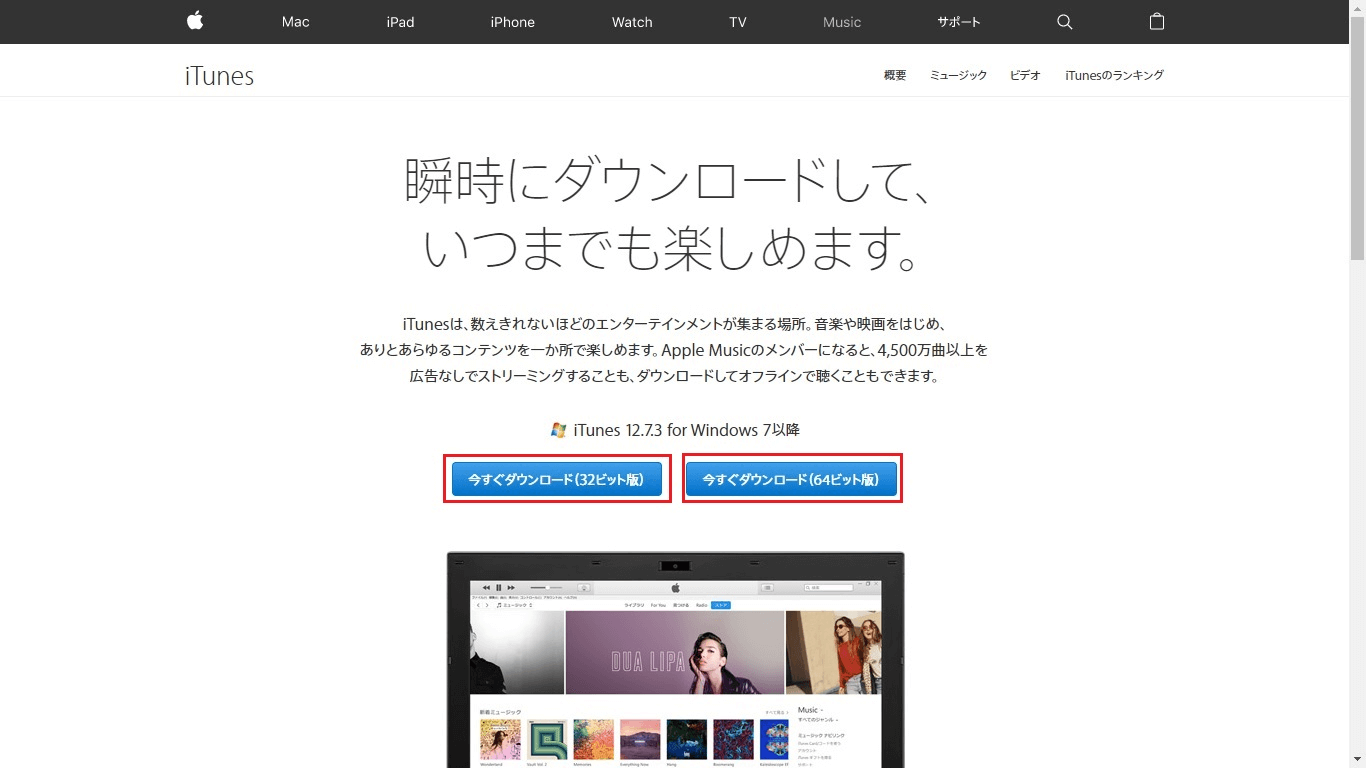
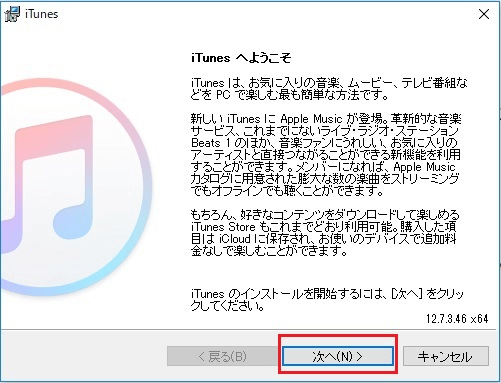
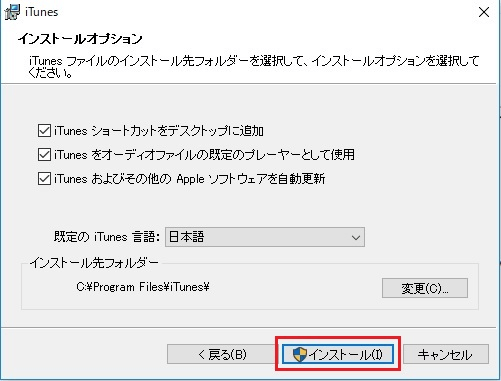
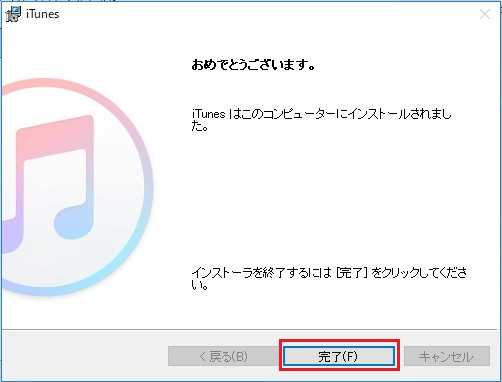
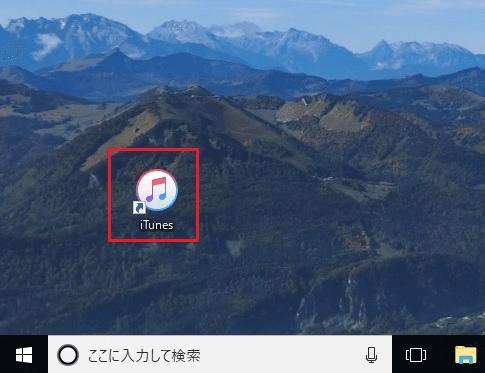
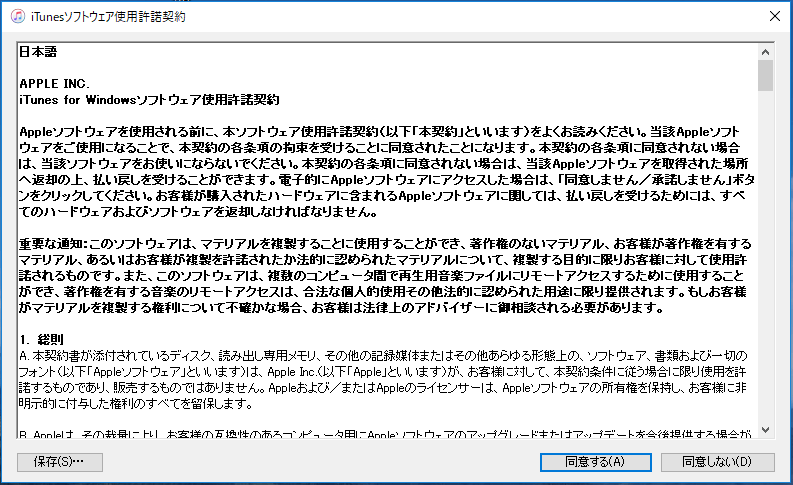
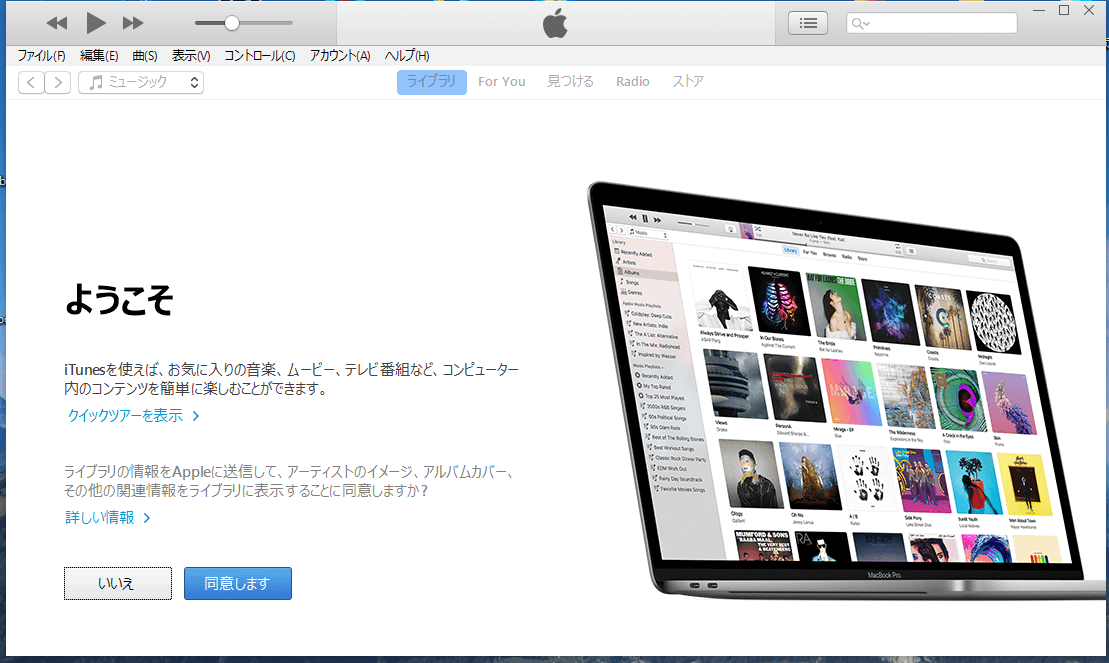
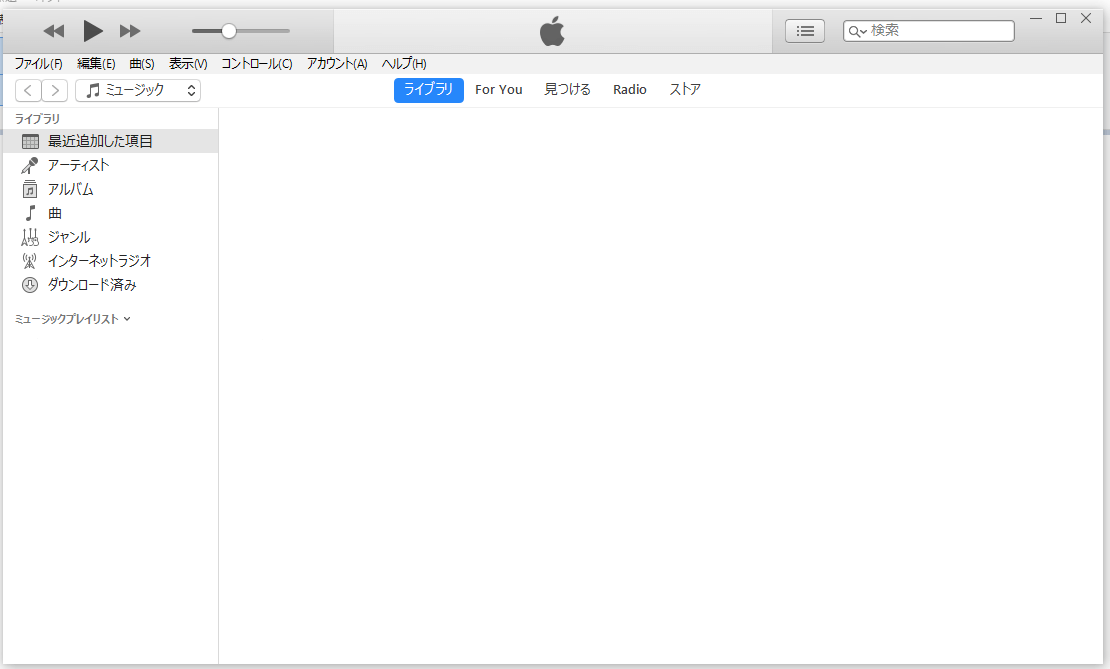

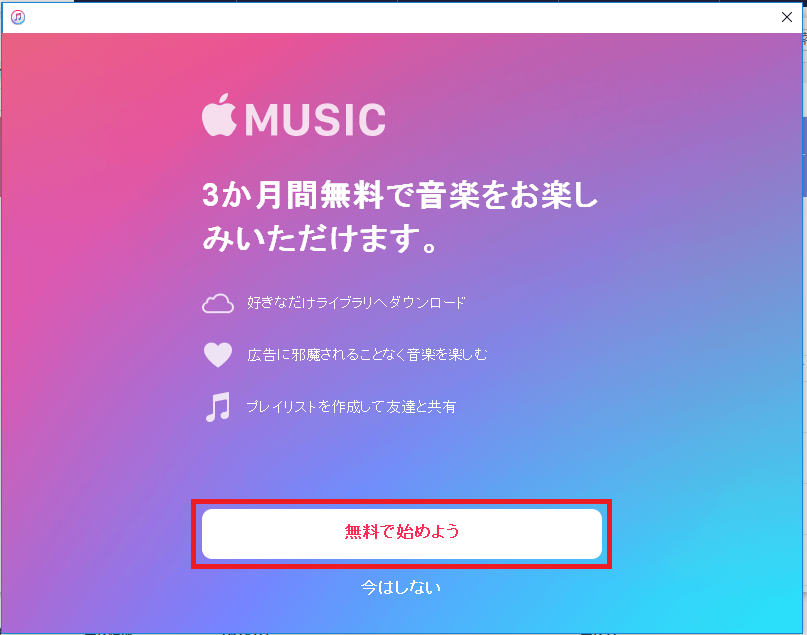
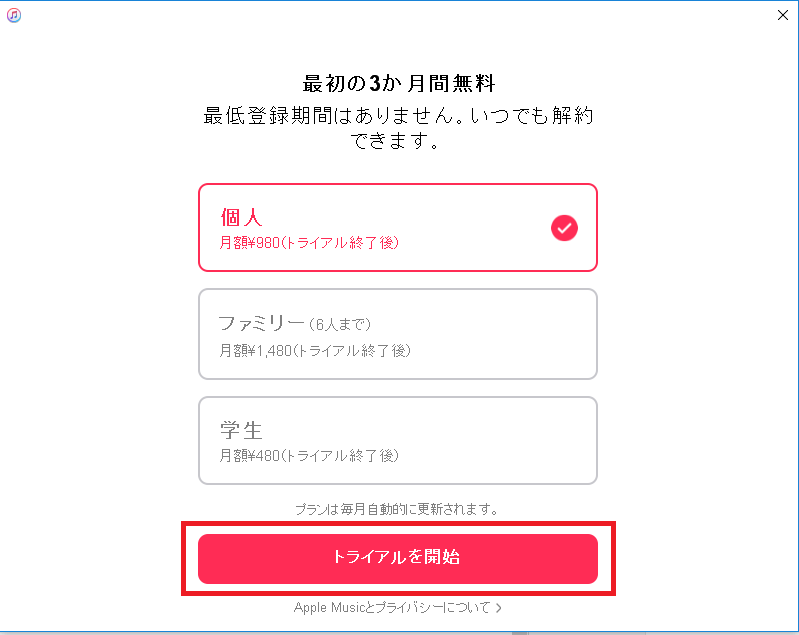

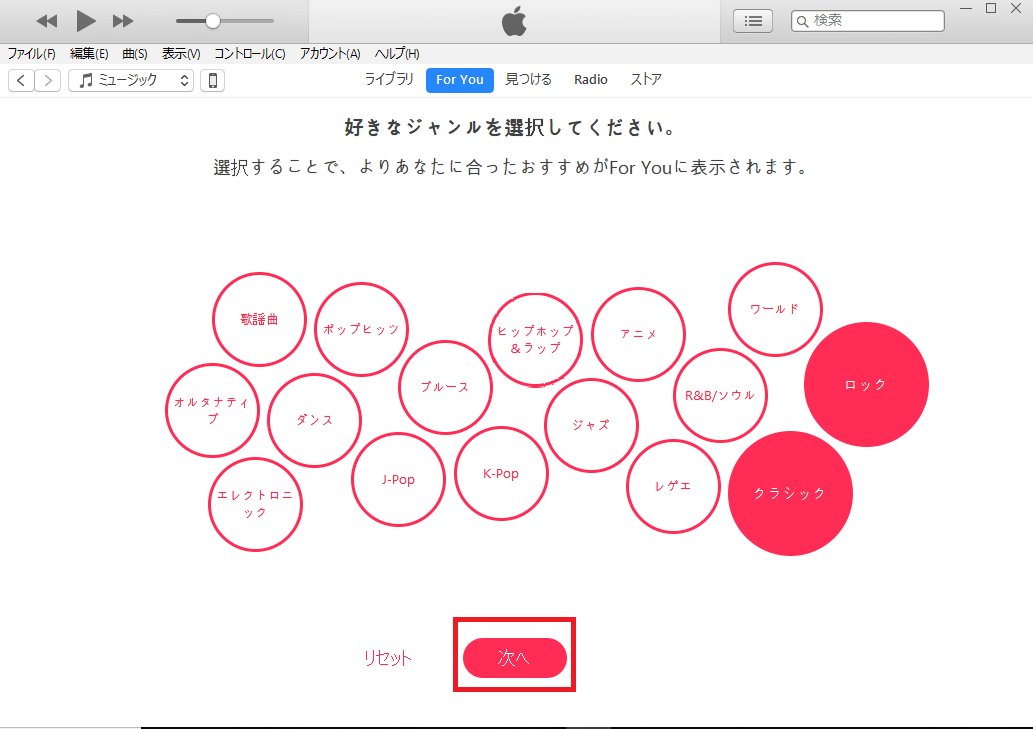

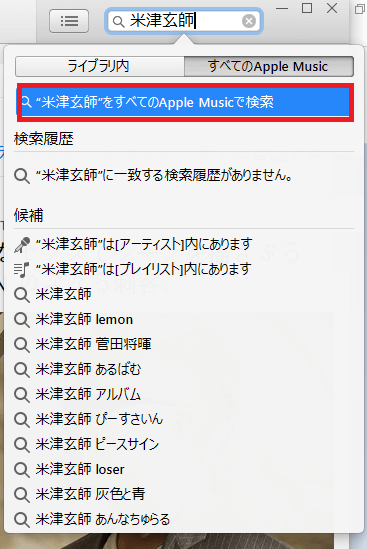
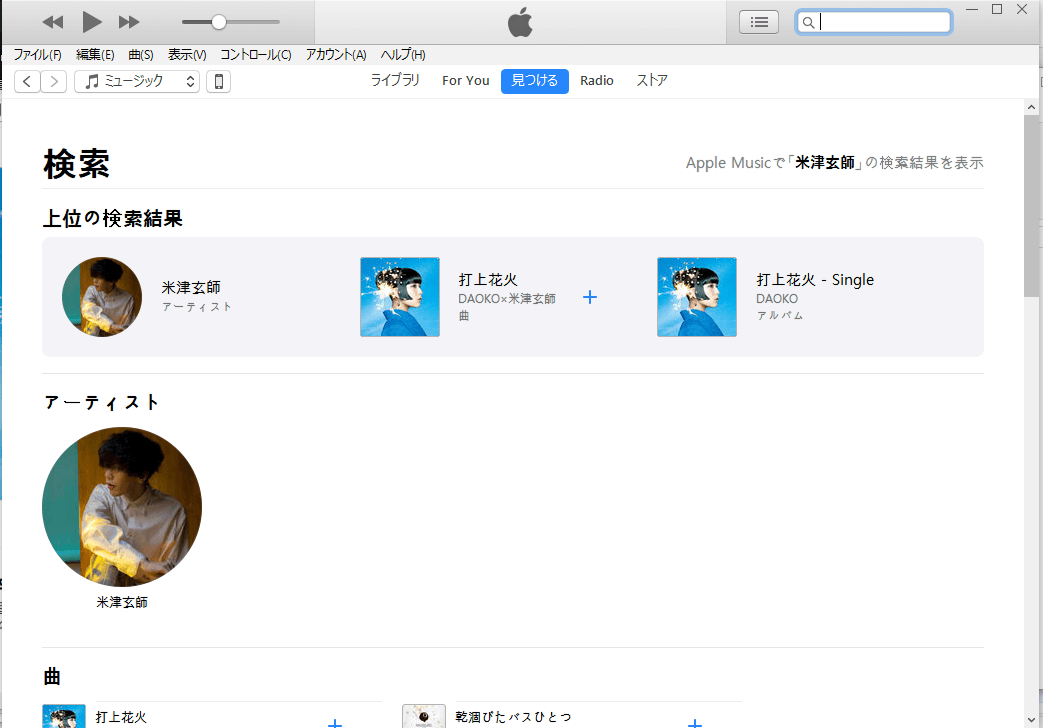
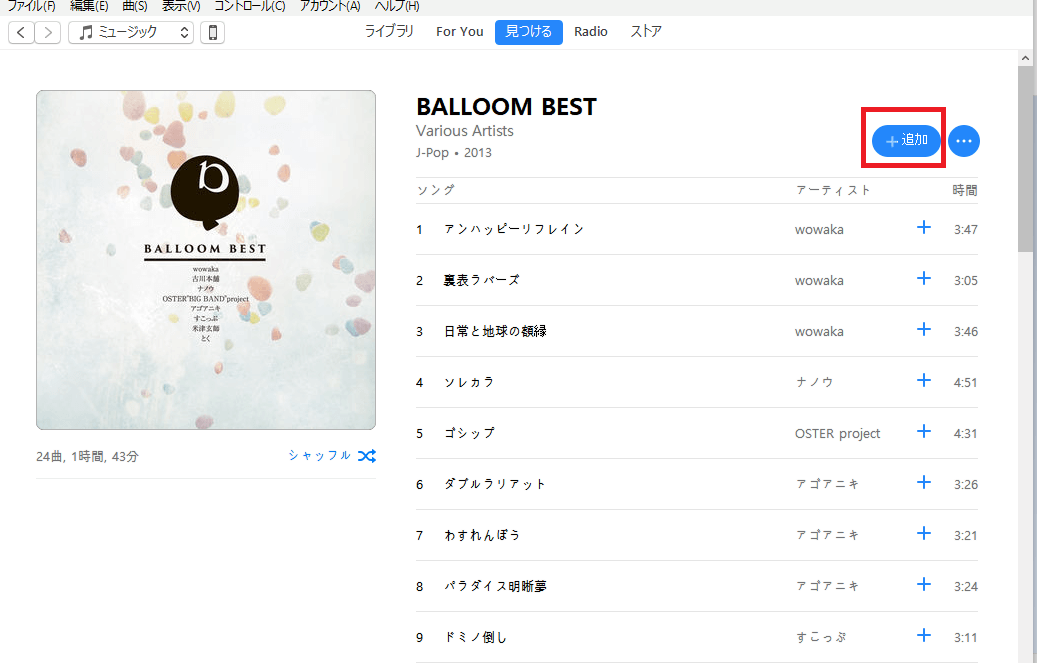
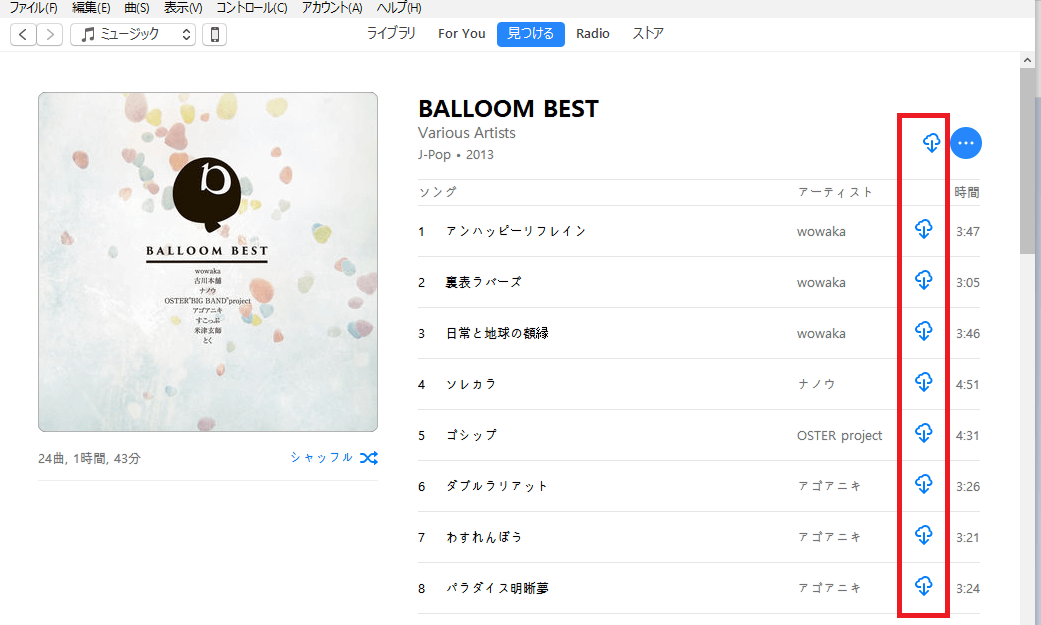
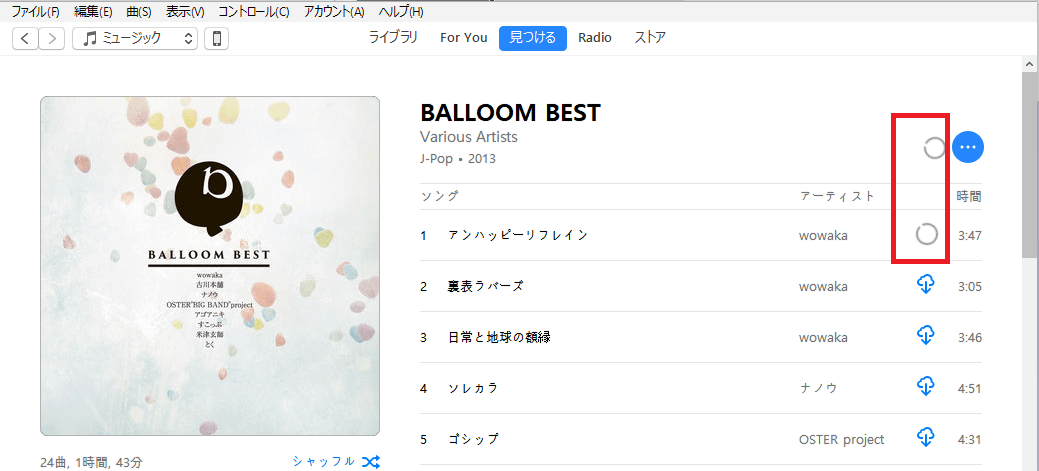
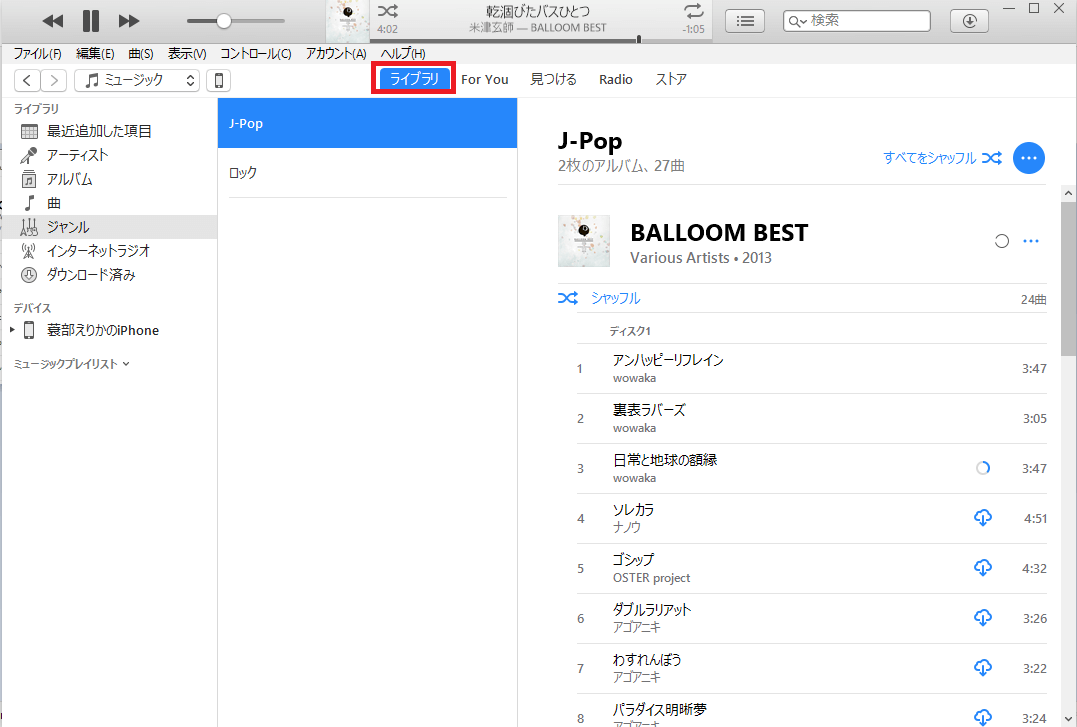
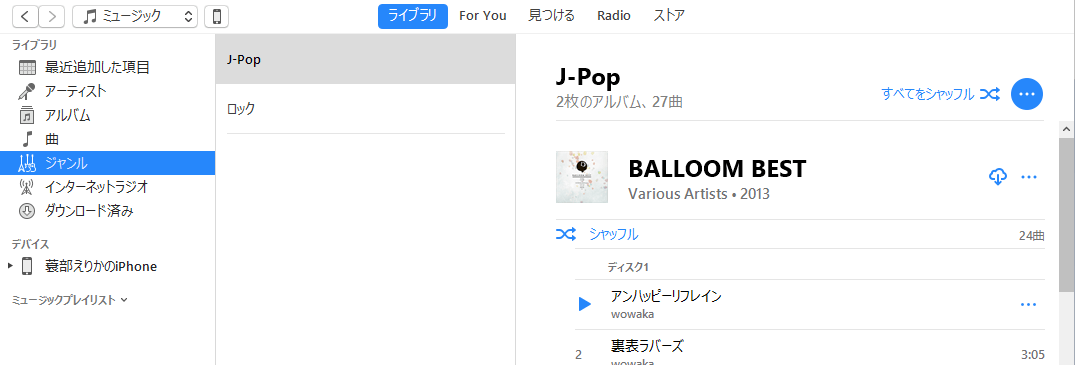
-3.jpg)




